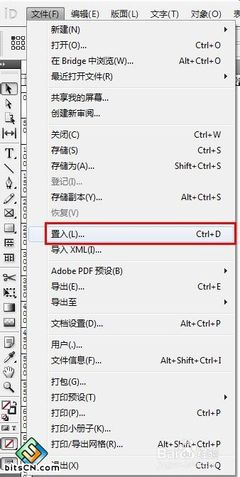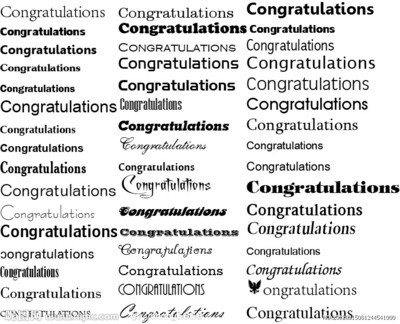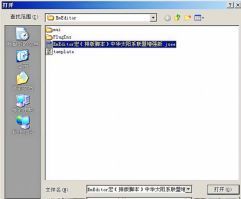illustrator是一款矢量绘图软件,被广泛运用于广告设计,包装设计等领域。接下来就简单介绍一下它吧!
illustrator CS5
illustrator教程 1、
首先打开软件,进入页面,如图:并在页面内打开一张素材(大家可以到网上找)
illustrator教程 2、
选择【圆角矩形工具】,然后点击下方飞填充颜色工具,并且在颜色值中输入参数。
在窗口中绘制一个圆角矩形。
illustrator教程_illustrator教程
illustrator教程 3、
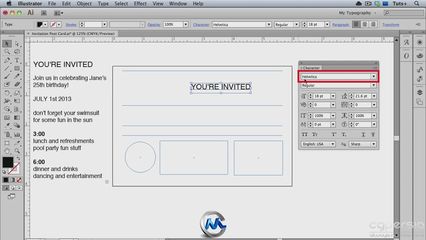
单击左上方的【选择工具】,调整一下矩形的位置,然后右击,选择【变换】【旋转】命令。在弹出的的对话框中输入值为15,单击确定。效果如下:
illustrator教程_illustrator教程
illustrator教程 4、
还是选择【圆角矩形工具】,设置填充颜色参数:在红色的矩形上方绘制另一个矩形。(大小要比前一个稍大)如图:
illustrator教程_illustrator教程
illustrator教程 5、
然后右击选择【变换】【旋转】命令,角度值还为15度。然后要执行一个很重要的命令,右击选择【排列】【后移一层】(如果不行可以重复做一遍)效果如下:最后我们用【选择工具】调整一下位置即可。
illustrator教程_illustrator教程
illustrator教程 6、
接着用【矩形工具】绘制一个长条矩形,将其调整到下位置。用同样的方法做出右边的一条。
illustrator教程_illustrator教程
illustrator教程 7、
用【圆角矩形工具】在两矩形交接处绘制一个“钉子”
illustrator教程 8、
选择【文字工具】在中间部分输入文字,(注意这时的文字颜色也可以设置为刚才的颜色)文字的字体和大小可自行设置。
illustrator教程_illustrator教程
illustrator教程 9、
最后我们只要用【移动工具】将其调整一下位置就OK了!(旋转角度和原先保持一致即可)
过程是本人一一操作得来,转载请说明。
 爱华网
爱华网